Използвате ли Excel? Избрахме 20 съвета, които ще ви помогнат да го знаете по-добре и да оптимизират работата си с тях.


Изберете всички клетки в едно кликване
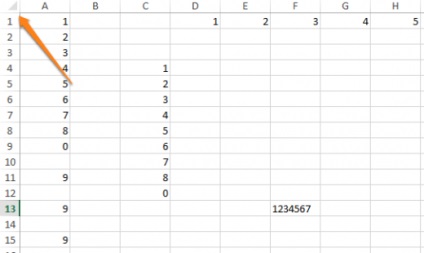
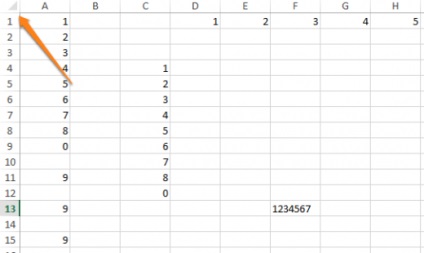
Всички клетки могат да бъдат идентифицирани с клавишната комбинация Ctrl + A, която, между другото, работи с всички други програми. Въпреки това, има по-лесен начин за избор. Кликвайки върху бутона в ъгъла на един лист Excel, можете да изберете всички клетки в едно кликване.
Отворени множество файлове наведнъж
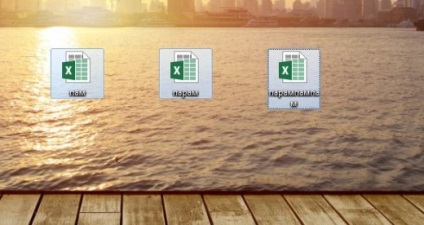
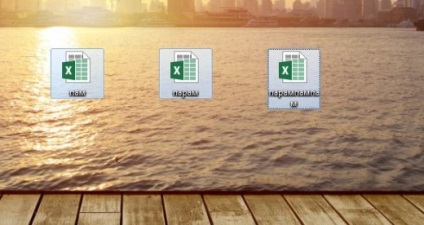
Вместо да отваряте всеки Excel файл поотделно, те могат да се отварят заедно. За да направите това, изберете файловете, които искате да отворите, и натиснете Enter.
Придвижване файла Excel
Когато отворите няколко книги, за да Excel, между тях може да бъде лесна навигация посредством клавишната комбинация Ctrl + Tab. Тази функция се предлага и за цялата система Windows, и тя може да се използва в много приложения. Например, за да превключвате между разделите в браузъра.
Добавянето на нови бутони за лентата с инструменти за бърз достъп
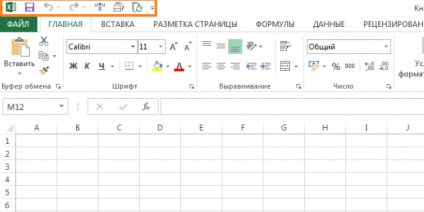
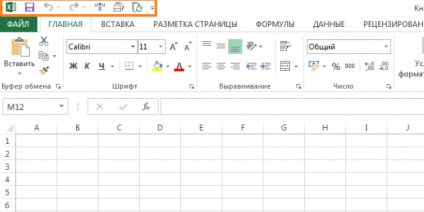
Стандартно в Excel панел бърз достъп има 3 бутона. Можете да промените този номер и добавете тези, които имат нужда от вас.
Отидете на "Файл" ⇒ "Settings" ⇒ "Quick Toolbar достъп". Сега можете да изберете някой от бутоните, от които имате нужда.
Диагоналната линия в клетките
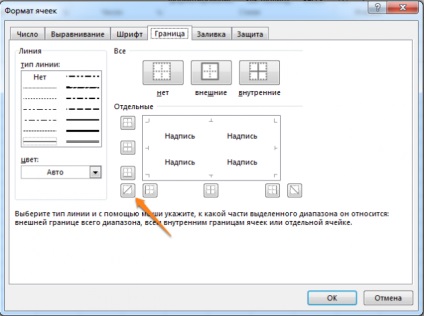
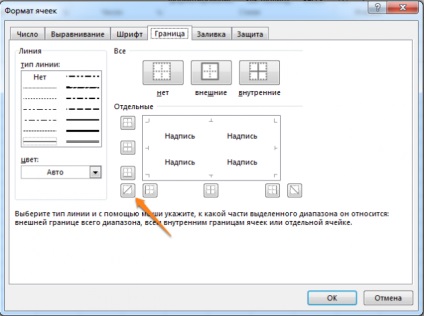
Понякога има ситуации, когато трябва да се добавят към таблицата диагонала. Например, за да се разделят на датата и часа. За да направите това, Excel начална страница, кликнете върху иконата на обичайните граници, и изберете "други граници".
Добавянето на една маса на празни редове или колони
Вмъкване на един ред или колона е проста. Но какво, ако искате да поставите много повече? Изберете желания брой редове или колони, и натиснете бутона "Постави". След това изберете мястото, където искате да преместите на клетките и ще получите няколко празни редове.
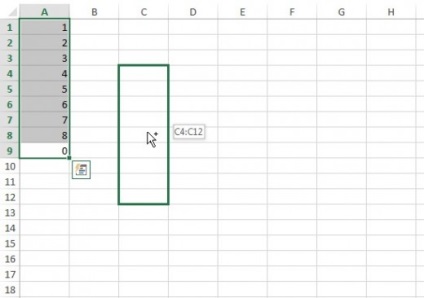
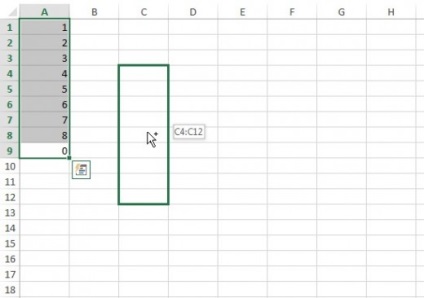
Ако имате нужда да се движи всяка информация (клетка, ред, колона) в Excel, изберете го и курсора на мишката над границата за промяна на показалеца. След това се премести на информация на мястото, от което имате нужда. Ако искате да копирате информацията, направи същото нещо, но с натиснат клавиш Ctrl.
Бързото отстраняване на празните клетки
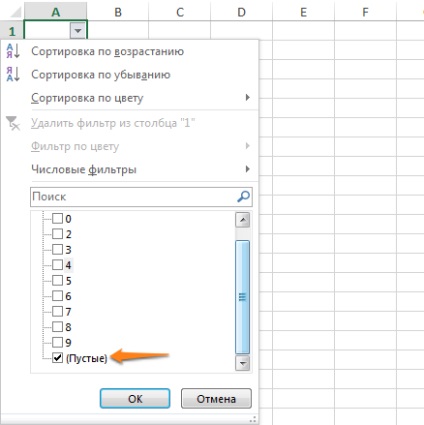
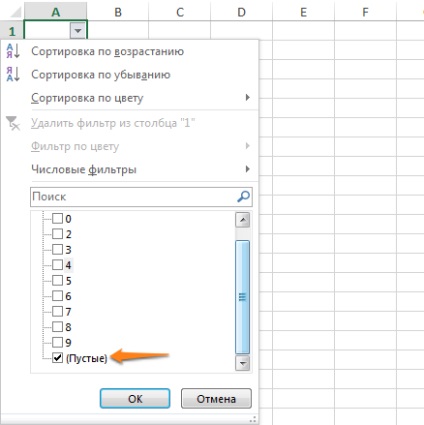
Празните клетки - Excel е бич. Понякога те просто се появи от нищото. За да се отървете от всички тях наведнъж, изберете колоната, отидете на раздела "Data" в раздела и кликнете върху "Филтър". Над всяка колона ще бъде сочеща надолу стрелка. Кликвайки върху него ще стигнете до менюто, което ще помогне да се отървете от празните полета.
Разширено търсене
Чрез натискане на Ctrl + F, в което се намираме в менюто за търсене, с която можете да търсите всякакви данни в Excel. Въпреки това, неговата функционалност може да бъде разширена с помощта на символите "?" И "*". Въпросителната е отговорен за един неизвестен характер, и звездичката - няколко. Те трябва да се използва, ако не сте сигурни как изглежда желаната заявка.
Ако е необходимо да се намери въпросителен знак или звездичка и вие не искате да ги замени търси Excel неизвестен характер, сложи пред тях "
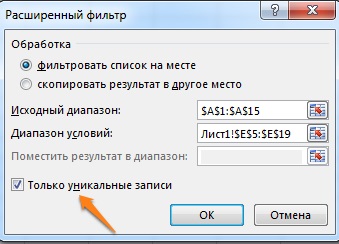
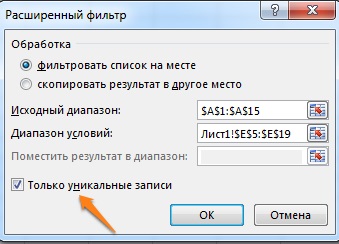
Уникални записи могат да бъдат полезни, ако имате нужда, за да изберете информацията за маса nonrecurring. Например, един човек за всяка възраст. За да направите това, изберете колоната и натиснете "Разширени" в ляво на "Филтър" елемент. Изберете областта на източника (където копие) и обхвата, в който искате да поставите резултата. Не забравяйте да поставите отметка.
Създаване на проба
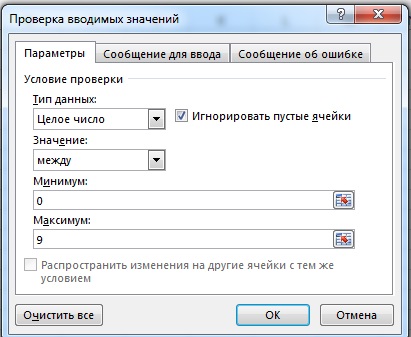
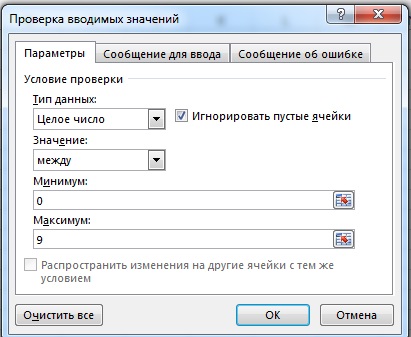
Ако направите едно проучване, което е отворен само за мъжете на възраст между 19 и 60, може лесно да се създаде подобна проба с помощта на Excel. Отидете на точка от менюто "Данни" ⇒ "проверка на данни" и изберете желания обхват или друго състояние. Въвеждане на информация, която не се вписва това състояние, потребителите ще получат съобщение, че информацията не е наред.
Бърза навигация с Ctrl и стрела
Натиснете Ctrl + стрелка, може да се премества в крайната точка на листа. Например, Ctrl + ⇓ прехвърлят курсора на края на листа.
Въвеждане на информация от една колона в един ред
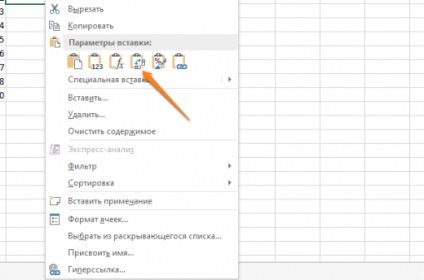
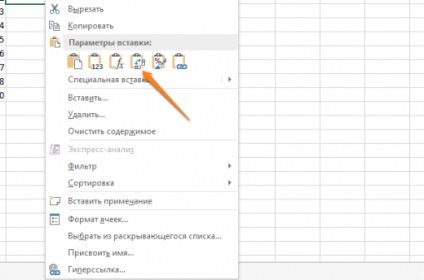
Доста полезна функция, която е необходима, не е толкова често. Но ако това е необходимо внезапно, че е малко вероятно ще бъде транспонирана индивидуално. За да се транспонират в Excel има специална вложка.
Копирайте диапазона от клетки, които искате да се транспонират. След това кликнете с десния бутон върху желаното място и изберете Специално поставяне.
Как да се скрие информацията в Excel
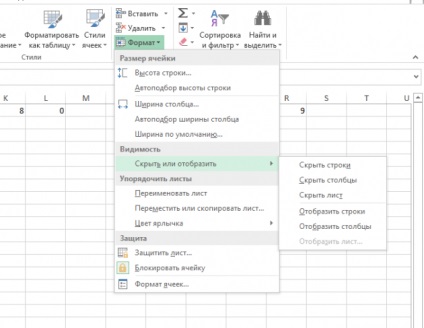
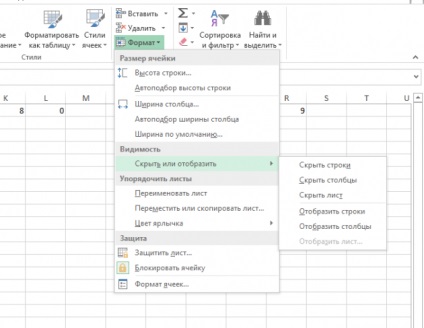
Аз не знам защо тя може да бъде полезна, но все пак такава функция в Excel е. За да се подчертаят диапазон от клетки, натиснете бутона "Формат" ⇒ "скриване или показване" и изберете желаното действие.
Комбинирайте с текст ""
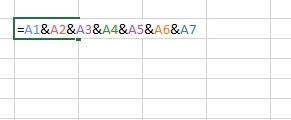
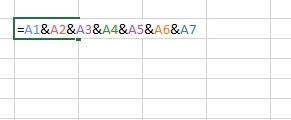
Ако трябва да се комбинират текст от няколко клетки в едно, не е необходимо да се използват сложни формули. Това е достатъчно, за да изберете клетката, която ще бъде свързана с текст, натиснете "=" и маркирайте клетка, за определяне на всеки знак "."
Смяна на капитализация
Чрез използването на определени формули регистър може да се променя през цялото време на текстова информация в Excel. "Горна" прави всички букви главни букви, и на "долна" - малки. "Правилното" прави столицата само първата буква на всяка дума.
Добавяне на информация с нули в началото
Ако изпишете на Excel брой 000356, програмата автоматично ще го превърне в 356. Ако искате да запазите нули в началото, сложи апостроф преди номера "" ".
Ускорение вход сложна дума
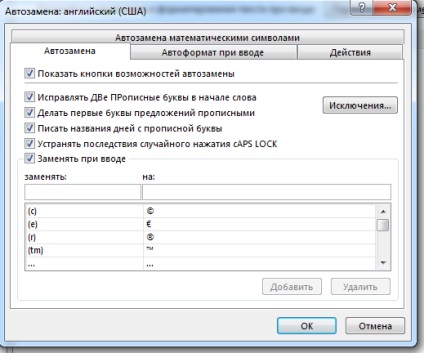
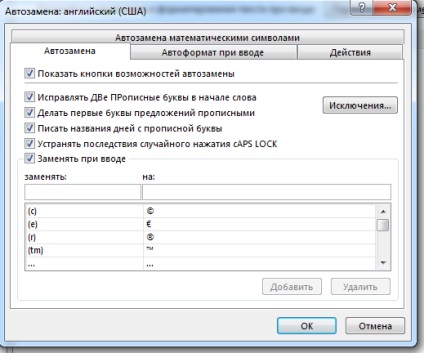
Повече информация
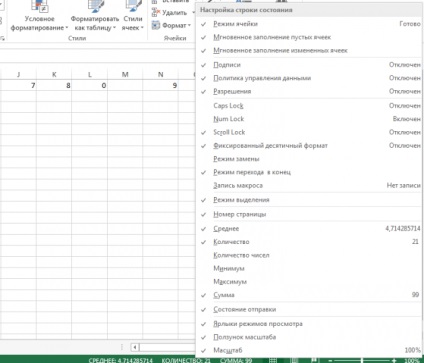
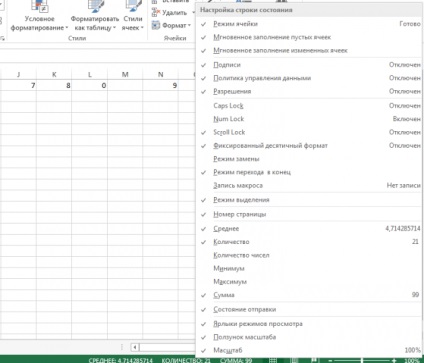
В долния десен ъгъл можете да следите на разнообразна информация. Въпреки това, малко хора знаят, че с натискането на десния бутон на мишката, можете да премахнете ненужните и добавете нужните редове.
Преименуване лист с двойно щракване
Това е най-лесният начин да преименувате лист. Просто кликнете върху него два пъти левия бутон на мишката и въведете ново име.
Слава Тимофеев майстор- Дейност: 3200
- Репутация: 53
Слава Тимофеев майстор преди 9 месеца
И след това с 5% от функциите на Excel не са налични.
Въвеждането на знака пред него превключва формата на клетките, в текст.
Можете след влизането си в предната част на апостроф номер 000 356 "" "(или друг, например _) се получава вече на всички числа и текста. Вие не можете да си взаимодействат с аритметиката.
+Отговор Близо 7
Олег Ivashinenko ценител- Дейност: 15k
- Репутация: 353
- Пол: Мъж
Преди Олег Ivashinenko ценител 9 месеца
+Отговор Близо 5
Свързани статии
